您现在的位置是:网站首页> 编程资料编程资料
win10快速启动要不要开 21H1系统关闭快速启动的方法步骤_windows10_Windows系列_操作系统_
![]() 2023-12-21
163人已围观
2023-12-21
163人已围观
简介 win10快速启动要不要开 21H1系统关闭快速启动的方法步骤_windows10_Windows系列_操作系统_
怎么关闭win10快速启动功能?大家一直认为开机越快越好,其实不然,在Win10 21H1内置的快速启动功能确实让电脑拥有非常快的开机速度,但是电脑转载各种软件所以有时候开机的速度不能太快不然会导致某些应用产生冲突。为避免此类情况发生,最好将Win10 21H1快速启动功能关闭,那么如何关闭win1021H1快速启动功能呢?其实快速启动有两中方法关闭,这里就给大家一一介绍。
方法一:使用powercfg /h on命令 - 启用Windows快速启动;使用powercfg /h off命令 - 关闭Windows快速启动。
1、右键点击系统桌面左下角的【开始】,在开始菜单中点击【命令提示符(管理员)】,打开管理员命令提示符窗口;
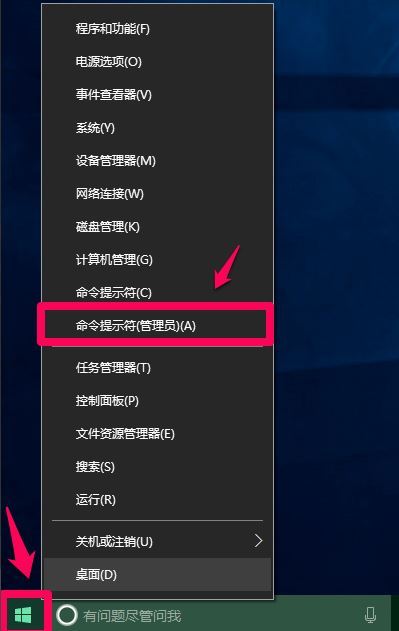
2、复制powercfg /h off命令(关闭Windows快速启动),在管理员命令提示符窗口中右键点击空白处,将powercfg /h off命令粘贴到窗口中;

3、powercfg /h off命令粘贴到窗口中以后,按下键盘上的回车键,没有显示什么;

4、进入【控制面板】-【电源选项】-【选择电源按纽功能】,我们可以看到【关机设置】下的启用快速启动消失;

5、复制powercfg /h on命令(启用Windows快速启动),在管理员命令提示符窗口右键点击空白处,将powercfg /h on命令粘贴到窗口中,回车;

6、重新进入【控制面板】-【电源选项】-【选择电源按纽功能】,我们可以看到【关机设置】下的【启用快速启动】恢复。

方法二:在系统的电源选项中启用和关闭快速启动。
1、右键点击系统桌面左下角的【开始】,在开始菜单中点击【控制面板】,在控制面板中找到【电源选项】,左键双击【电源选项】;

2、在打开的电源选项窗口,点击窗口左侧的【选择电源按纽的功能】;

3、在电源选项 - 系统设置窗口,我们点击:更改当前不可用的设置;

4、如果需要关闭快速启动,则在关机设置下,点击:启用快速启动前的复选框去勾。再点击:保存修改;
5、如果需要启用快速启动,则在关机设置下,点击:启用快速启动前的复选框打勾。再点击:保存修改;

以上就是小编给大家分享得win10 21H1关闭快速启动的两种方法介绍了,如果大家需要关闭win1021H1的快速启动安装以上步骤完成设置即可。希望此篇教程能够帮助到你!
相关内容
- win10开机黑屏几秒怎么办? 电脑黑屏一两秒后恢复的解决办法_windows10_Windows系列_操作系统_
- “太阳谷”更新要来了 微软将于6月24日发布下一代Windows_windows10_Windows系列_操作系统_
- 怎么获取免费的win10 21H1太阳谷版激活密钥 附激活工具_windows10_Windows系列_操作系统_
- 如何免费获取Windows10激活密钥?Win10统用激活码推荐 附激活工具_windows10_Windows系列_操作系统_
- win10激活密钥 附win1021H1太阳谷版+激活工具_windows10_Windows系列_操作系统_
- Win10系统hosts文件在什么位置 Win10快速找到hosts文件方法_windows10_Windows系列_操作系统_
- Windows10激活密钥/激活码/神key分享 附激活工具_windows10_Windows系列_操作系统_
- win10右键不显示nvidia控制面板怎么办_windows10_Windows系列_操作系统_
- Win10暂停更新7天是什么意思? Win10暂停更新7天开始与恢复方法_windows10_Windows系列_操作系统_
- 天天酷跑七夕礼包内容详情_天天酷跑七夕礼包有什么奖励_手机游戏_游戏攻略_





